L Les lecteurs qui diffusent tes contenus sur leurs réseaux sociaux sont une aide précieuse pour ton site.
Tu peux accroître ton audience et toucher de nouveaux lecteurs.
Les boutons de partage facilitent grandement la tâche et incitent à l’action.
Les réseaux sociaux disponibles dans la version gratuite de Social Warfare :
Tu ajoutes cette fonctionnalité sur ton site WordPress en 3 clics.
Découvre le tutoriel en version vidéo ou pas à pas avec les captures d’écrans.
Sommaire
Cet article prend environ 4 minutes à lire. Si tu n’as pas le temps, tu peux l’épingler sur Pinterest pour le lire plus tard.


Le tuto vidéo
Pour commencer, voici le rendu obtenu sur mon site.


Le rendu s’est adapté automatiquement au thème de mon site (OceanWP).
Cette fonctionnalité ne sera peut-être pas appliquée sur ton thème. Tu verras que le rendu sur Twenty Nineteen (que j’ai utilisé pour le tutoriel) est celui par défaut.
Je commence par une rapide revue des avantages et des inconvénients de l’extension Social Warfare.
Social Warfare : les points forts et les limites
Cette synthèse concerne uniquement la version gratuite de l’application.
Les avantages
- des boutons sobres et attractifs
- deux options de boutons : fixes et flottants
- une prise en main rapide
- la protection contre l’utilisation abusive de ton contenu
- un message Twitter avec l’alias intégré
- la compatibilité avec Elementor
Les inconvénients
- des options d’emplacements plus limitées que d’autres extensions
- une traduction partielle en français
- Instagram est dans la version payante
- l’absence de déclencheurs des compteurs de partage au-delà d’un seuil
La mise en place est très rapide.
Tu me diras en commentaire combien de temps cela t’a pris.
Configure les réseaux et les boutons classiques
Tu installes et actives Social Warfare depuis le dépôt officiel de WordPress.

Tu retrouves l’extension dans le menu de droite.

Tu sélectionnes les réseaux sociaux que tu souhaites faire apparaître.

Tu glisses ceux que tu ne souhaites pas utiliser dans inactifs.

Tu les permutes en fonction de ceux que tu veux privilégier (devine lequel j’ai mis en premier sur mon site).

Tu peux activer un compteur de partage avec les résultats par réseaux et globaux (j’ai repris les exemples du logiciel ici).


Tu actives séparément le compteur individuel et la somme.
Les réglages suivants concernent l’affiche au-dessus de 999 (la traduction est inexacte).
Ici l’exemple du logiciel (avec une belle trace archéologique d’un dinosaure).

- Tu configures un ou deux chiffres après la virgule.
- Le séparateur sous forme de point (comma). Laissons la virgule aux sites Américains.
- L’alignement à droite ou à gauche.
La position des boutons est explicite :
- en haut du contenu sous le titre

- en bas avant les commentaires

Tu peux appliquer des règles spécifiques sur :
- la page d’accueil
- les pages archives et catégories
- les articles
- les pages
Bizarrerie de l’interface, c’est ici que tu indiques si tu souhaites activer les boutons flottants dont les réglages sont sur l’onglet suivant.
Si tu l’actives sur pages, il sera également présent sur la page d’accueil, les archives et catégories.

Tu verras éventuellement, en fonction de tes usages, apparaitre des champs supplémentaires comme Elementor.

Les boutons statiques s’affichent sur la version mobile contrairement aux flottants.

L’onglet Style concerne la personnalisation des boutons flottants. Si tu les as désactivés, tu passes au paragraphe suivant.
Les boutons flottants
Tu indiques la position et une couleur de fond si tu le souhaites (option active uniquement pour les positions haut et bas).

Les boutons situés à gauche

et à droite s’affichent quand le visiteur commence à scroller.

Les barres des boutons de partage en haut

et en bas se fixent et recouvrent le texte.

Le rendu avec le fond jaune pour pas un rond.

Tu passes à l’onglet suivant.
Les comptes de tes réseaux sociaux

Tu complètes :
- ton alias Twitter

- ton nom d’utilisateur Pinterest

- le lien complet de ton compte Facebook

Tu peux également indiquer ton identifiant d’application Facebook.
Je te recommande de jeter un œil à l’onglet Avancé.
Les autres fonctionnalités
La première option active des blocs Gutenberg dédiés qui permettent de glisser des boutons de partage où tu le souhaites dans tes contenus.
Je trouve l’idée excellente mais l’avertissement indique qu’ils ne garantissent pas le fonctionnement et que les codes resteront dans les articles en cas de problème d’affichage.
Personnellement, je ne suis pas du tout tenté de reprendre mes articles un par un et de les nettoyer.
L’option suivante est beaucoup plus intéressante. Des applications permettent de partager le contenu d’un site et d’y ajouter des liens vers son propre contenu. Tu peux désormais t’en prémunir.

Tu actives la dernière option si tes contenus apparaissent en entier dans les archives.

Conclusion
L’extension Social Warfare remplit parfaitement son rôle de proposer une solution simple pour ajouter des boutons de partage sur WordPress.
Si tu souhaites changer la couleur de fond des boutons, tu trouveras les CSS dans cet article de Tech Girl.
WordPress : Intègre gratuitement des boutons de partage sur les réseaux sociaux en 3 clics. Cliquez pour tweeterToutefois, pour que tes partages ressortent, je te recommande d’utiliser Rank Math pour insérer des visuels et des descriptions personnalisés pour les réseaux sociaux dans tes articles.

Pour Pinterest, les visiteurs préfèrent souvent épingler les images de l’article. Tu peux ajouter un bouton avec la version payante ou suivre le tutoriel de Cécile de Blog by Yourself sur jQuery Pin It Button for Images.
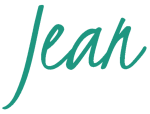
Les articles qui peuvent t’intéresser :
- Un popup non intrusif pour 50 % d’inscriptions en plus à ta newsletter
- Incite à t’abonner à ta newsletter avec un bonus
- Rédige un e-mail de bienvenue efficace
Retrouve tous autres tutoriels de la rubrique Attirer des visiteurs sur ton site


Je partage mes apprentissages et mes expériences depuis 2017 avec + de 100 tutoriels et ressources.
Tu devrais trouver ton bonheur pour créer ta marque, construire ton site puis le faire grandir et développer ton entreprise sur pour pas un rond.
Jean


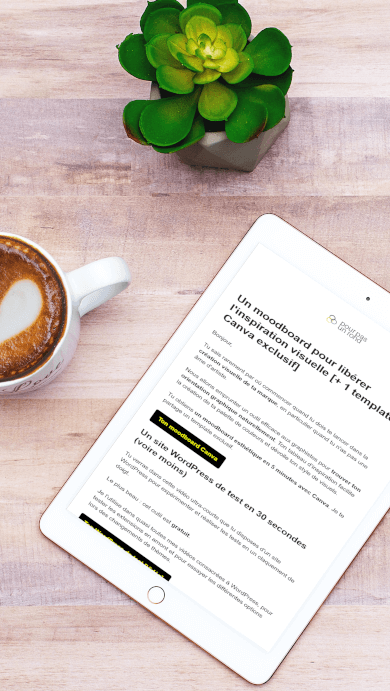
2 réponses à “Ajoute facilement des boutons de partage pour les réseaux sociaux”
Merci ! J’avais perdu ces fonctions… Social Warfare me semble parfait. Pas intrusif…
Bonjour Didier,
Je te remercie de ton retour.
Heureux d’avoir pu t’aider avec ton site.
Excellente journée,
Jean